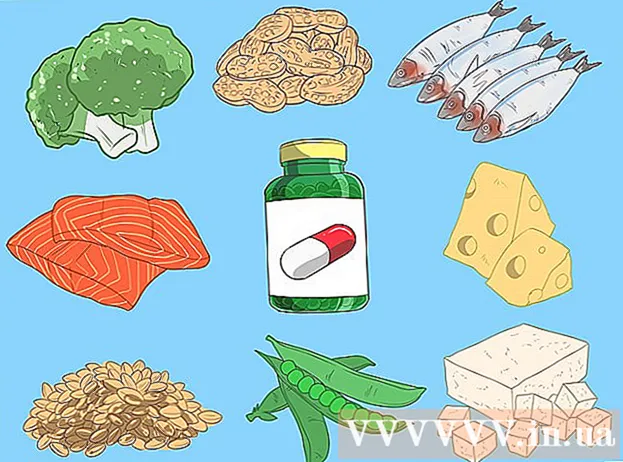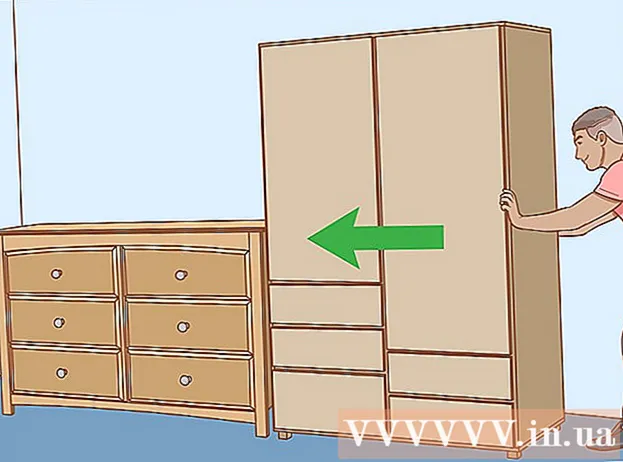مؤلف:
John Stephens
تاريخ الخلق:
25 كانون الثاني 2021
تاريخ التحديث:
1 تموز 2024
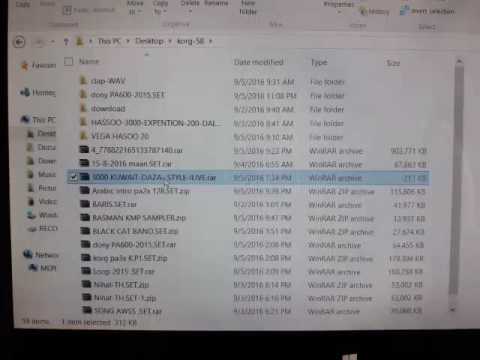
المحتوى
هذه مقالة حول كيفية فك ضغط ملفات RAR وفتحها. في الواقع ، ملفات RAR عبارة عن مجلدات تحتوي على العديد من الملفات التي تم ضغطها لتوفير مساحة. بمساعدة البرامج المجانية ، يمكنك استخراج ملفات RAR وفتحها على جهاز iPhone و Android و Windows وكمبيوتر Mac.
خطوات
الطريقة 1 من 4: على iPhone
. إنه مستطيل به أسهم معروضة في الركن الأيسر السفلي من الشاشة. ستظهر قائمة أخرى هنا.

- لمس. اتصال. صلة شريط البحث
- استيراد برنامج Winzip
- لمس. اتصال. صلة WinZip - أداة Zip UnZip
- لمس. اتصال. صلة تثبيت (ضبط)
- لمس. اتصال. صلة قبول (قبول)

- افتح مستكشف الملفات

- انقر فوق المجلد حيث تم حفظ ملف RAR في الجزء الأيمن. قد تضطر إلى النقر فوق العديد من المجلدات الأخرى في نافذة File Explorer للعثور على ملف RAR.

. انقر فوق رمز العدسة المكبرة في الزاوية العلوية اليمنى من الشاشة. سيظهر شريط البحث مباشرة بعد عملك.
استيراد unarchiver في دائرة الضوء. هذا هو الإجراء للعثور على تطبيق Unarchiver على الكمبيوتر.

انقر Unarchiver. يظهر هذا التطبيق أعلى نتائج بحث Spotlight. سوف تظهر نافذة جديدة.
انقر اسأل كل مرة (اسأل مرة أخرى دائمًا) عندما يُطلب منك ذلك. هذا يضمن أن يسألك Unarchiver دائمًا عما إذا كنت تريد فك ضغط ملف RAR.
انتقل إلى ملف RAR. افتح Finder بالنقر فوق أيقونة الوجه الأزرق في قسم Mac Dock ، ثم انقر فوق المجلد حيث يتم حفظ ملف RAR في الجزء الأيمن من نافذة Finder.
- قد تضطر إلى النقر فوق مجلدات أخرى للعثور على ملف RAR.
حدد ملف RAR. انقر فوق ملف RAR في نافذة Finder لتحديده.
انقر ملف (ملف). تظهر هذه القائمة في الزاوية العلوية اليسرى من الشاشة.
أختر مفتوحة مع (مفتوحة مع). هذا خيار من القائمة ملف. ستظهر قائمة أخرى على يمين القائمة المعروضة حاليًا.
انقر غير من الأرشيف في القائمة المعروضة حاليًا. سيتم فتح ملف RAR الخاص بك مع Unarchiver.
حدد المجلد المراد استخراجه. انقر فوق مجلد على الجانب الأيسر من النافذة لاختيار مكان حفظ ملف RAR المستخرج.
انقر استخراج (فك الضغط). هذا هو الخيار الموجود في الزاوية اليمنى السفلية من نافذة Unarchiver. من خلال هذا الإجراء ، سيقوم Unarchiver بتحويل ملف RAR إلى المجلد العادي حيث يتم تخزين البيانات المحددة. بعد اكتمال الاستخراج ، يمكنك فتح المجلد الذي تم فك ضغطه كما تفعل مع مجلد عادي لرؤية محتوياته. الإعلانات
النصيحة
- WinRAR لا يتقاضى رسومًا عن أول 40 يومًا ؛ بعد هذه الفترة ، نشجعك على طلب البرنامج. ومع ذلك ، على عكس معظم البرامج التجريبية ، لا يطلب منك WinRAR شرائه من أجل الاستمرار في استخدامه.
تحذير
- لا يمكن فتح العديد من الملفات في مجلد RAR على الهواتف المحمولة أو الأجهزة اللوحية.